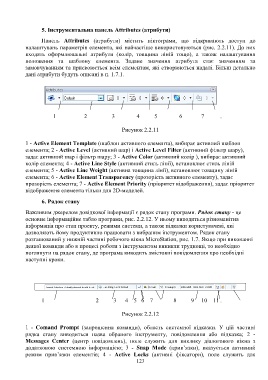Page 125 - 4671
P. 125
5. Інструментальна панель Attributes (атрибути)
Панель Attributes (атрибути) містить піктограми, що відкривають доступ до
налаштувань параметрів елемента, які найчастіше використовуються (рис. 2.2.11). До них
входять оформлювальні атрибути (колір, товщина ліній тощо), а також налаштування
положення та шаблону елемента. Задане значення атрибута стає значенням за
замовчуванням та присвоюється всім елементам, які створюються надалі. Більш детально
дані атрибути будуть описані в п. 1.7.1.
1 2 3 4 5 6 7 .
Рисунок 2.2.11
1 - Active Element Template (шаблон активного елемента), вибирає активний шаблон
елемента; 2 - Active Level (активний шар) і Active Level Filter (активний фільтр шару),
задає активний шар і фільтр шару; 3 - Active Color (активний колір ), вибирає активний
колір елемента; 4 - Active Line Style (активний стиль лінії), встановлює стиль ліній
елемента; 5 - Active Line Weight (активна товщина лінії), встановлює товщину ліній
елемента; 6 - Active Element Transparency (прозорість активного елементу), задає
прозорість елемента; 7 - Active Element Priority (пріоритет відображення), задає пріоритет
відображення елемента тільки для 2D-моделей.
6. Рядок стану
Важливим джерелом довідкової інформації є рядок стану програми. Рядок стану - це
основне інформаційне табло програми, рис. 2.2.12. У ньому виводиться різноманітна
інформація про стан проекту, режими системи, а також підказки користувачеві, які
дозволяють йому продуктивно працювати з вибраним інструментом. Рядок стану
розташований у нижній частині робочого вікна MicroStation, рис. 1.7. Якщо при виконанні
деякої команди або в процесі роботи з інструментом виникли труднощі, то необхідно
поглянути на рядок стану, де програма виводить змістовні повідомлення про необхідні
наступні кроки.
1 2 3 4 5 6 7 8 9 10 11 .
Рисунок 2.2.12
1 - Comand Prompt (запрошення команди), область системної підказки. У цій частині
рядка стану виводиться назва обраного інструменту, повідомлення або підказка; 2 -
Messages Center (центр повідомлень), поле служить для виклику діалогового вікна з
додатковою системною інформацією; 3 - Snap Mode (прив’язки), вказується активний
режим прив’язки елементів; 4 - Active Locks (активні фіксатори), поле служить для
123